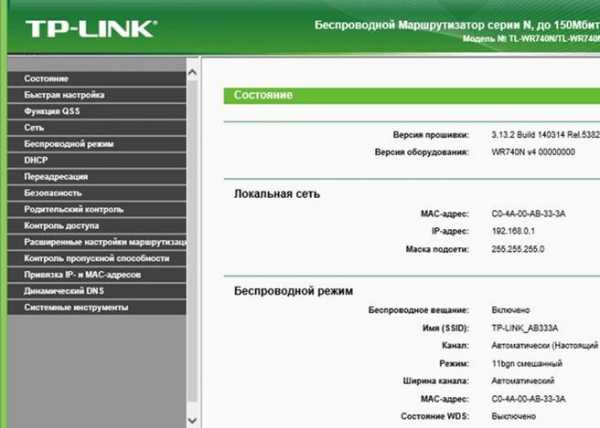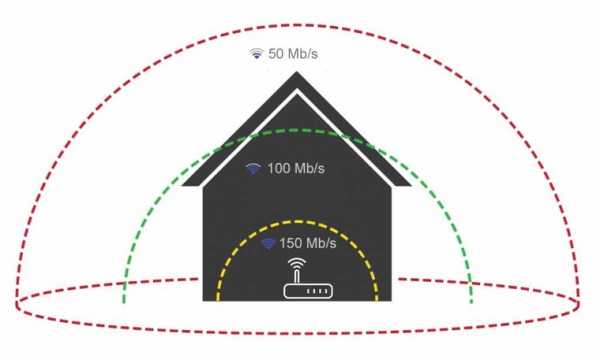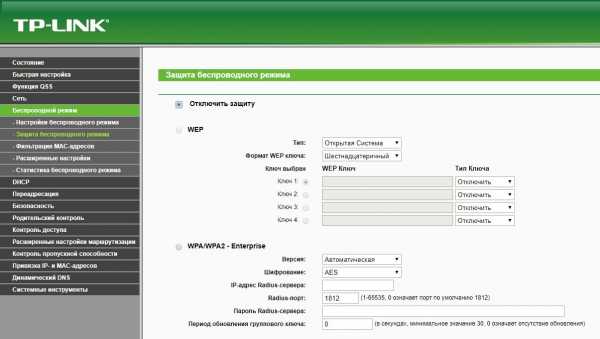Мы принимаем к оплате:
«Подарочный сертификат» от нашего Учебного Центра – это лучший подарок для тех, кто Вам дорог! Оплате обучение и подарите Вашим родным и близким обучение по любому из курсов!!!
«Сертификат на повторное обучение» дает возможность повторно пройти обучение в нашем Учебном Центре со скидкой 1000 рублей!
А также:
Как скачивать с app store без wifi
Как обойти ограничение на загрузку приложений больше 200 (150) мегабайт из App Store
Побороть самое глупое ограничение iPhone очень просто!
На iPhone и iPad есть одно неприятное ограничение. При помощи мобильного интернета из App Store нельзя загрузить приложение, размер которого превышает 200 Мб (ранее 150 Мб). Но что делать, если доступа к Wi-Fi нет, а скачать нужное приложение нужно здесь и сейчас? В этой инструкции поделились верным способом обхода ограничения.
Как обойти ограничение на загрузку приложений больше 200 (150) мегабайт
Для того чтобы загрузить большое приложение или игру из App Store по сотовой сети необходимо проделать следующую операцию:
Шаг 1. Начните скачивать приложение из App Store. Система выдаст оповещение « Размер этого объекта превышает 200 МБ», ожидая, что устройство будет подключено к Wi-Fi. На главном экране при этом появится иконка загружаемого вами приложения.
Шаг 2. Перейдите в меню «Настройки» → «Основные» → «Дата и время».
Шаг 3. Отключите переключатель «Автоматически» и смените дату (не время, это важно), указав любой следующий день. Например, если сегодня 13 ноября, то выберите в качестве даты 13 декабря. Чтобы изменения сохранились достаточно выйти на главный экран.
Шаг 4. Тапните по иконке приложения, которое вы загружаете для того, чтобы загрузка по сотовой сети началась.
Важно! Не меняйте дату на устройстве до завершения загрузки приложения.
После такой несложной операции загрузка нужного приложения или игры большого размера без Wi-Fi начнется!
Знай и используй:
Поделиться ссылкой
Поставьте 5 звезд внизу статьи, если нравится эта тема. Подписывайтесь на нас Telegram, ВКонтакте, Instagram, Facebook, Twitter, Viber, Дзен, YouTube.
Загрузка...
[Исправлено!] Загрузка приложений размером более 150 МБ без Wi-Fi в iOS 12/11
Хотите загружать приложения размером более 150 МБ по сотовой сети? Из этой статьи вы узнаете, как загружать приложения размером более 150 МБ без Wi-Fi на iPhone в iOS 12/11. И мы обновили информацию об iOS 13, продолжайте читать!
Советы и исправления ошибок в App Store
ВiOS App Store есть множество приложений, которые пользователи могут загрузить, игры, музыкальные приложения и т. Д. Пользователи могут бесплатно загружать любое приложение из App Store, платное или бесплатное, если оно совместимо с их устройством.Но максимальный размер приложений, которые могут быть загружены с использованием сотовых данных, составляет 150 МБ, начиная с iOS 12. Ранее этот лимит был ограничен 100 МБ до iOS 10. Если вы хотите загружать приложения размером более 150 МБ, вам необходимо использовать Wi-Fi. -Fi сеть.
Это ограничение на загрузку приложения является проблемой безопасности в случае, если пользователи случайно используют все свои мобильные данные. Но в настоящее время все больше и больше операторов связи начинают предлагать пользователям безлимитные мобильные данные, поэтому это ограничение может стать проблемой для тех, кто использует безлимитный тариф и хочет загружать приложения размером более 100 или 150 МБ.В этой статье мы покажем вам, как загружать приложения размером более 150 МБ без Wi-Fi на iPhone в iOS 12/11, а также как загружать приложения размером более 100 МБ без Wi-Fi на iPhone в iOS 10 или более ранней версии.
- Обновление: В iOS 12.3.1 Apple увеличила лимит на загрузку мобильных данных до 200 МБ. Более того, в iOS 13 ограничение полностью снято. Официальная версия iOS 13 выйдет не раньше сентября. Если вы хотите попробовать iOS 13 сейчас, вы можете загрузить только iOS 13 Beta.
Как загружать приложения размером более 100 МБ / 150 МБ без Wi-Fi на iPhone
Поскольку большинство людей используют iOS 12, ниже мы расскажем вам, как сначала загружать приложения размером более 150 МБ без Wi-Fi на iPhone iOS 12.
Метод 1. Как загружать приложения размером более 150 МБ без Wi-Fi на iPhone iOS 12 или iOS 11
В iOS 12 есть ошибка, которая позволяет пользователям загружать приложения размером более 150 МБ, используя сотовые данные, просто изменив дату устройства. Для получения подробного руководства выполните следующие действия.
Шаг 1. Перейдите в App Store и начните загрузку приложения с размером более 150 МБ.
Шаг 2. При появлении сообщения об ошибке нажмите ОК.
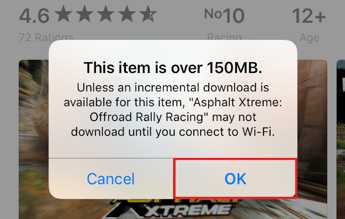
Загрузить объект размером более 150 МБ с сотовыми данными
Шаг 3. Затем откройте «Настройки» и выберите «Основные»> «Дата и время».
Шаг 4. Отключите автоматическую установку даты и введите дату вручную. Убедитесь, что вы указали более позднюю дату, чем текущая. Установите как минимум две недели вперед.
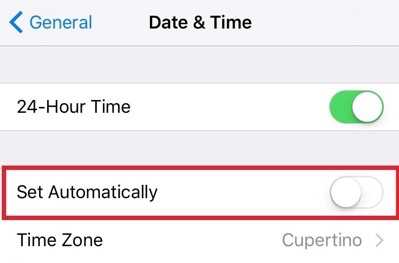
Выключить автоматически Дата и время
Шаг 5.Затем возобновите загрузку, перейдя в «Обновления», а затем нажав на приостановленную загрузку.
Шаг 6. После загрузки приложения снова измените настройку даты на Автоматически.
Метод 2: как загружать приложения размером более 100 МБ без Wi-Fi на iPhone в iOS 10
В iOS 10 и ранее процесс загрузки приложений размером более 100 МБ отличается от iOS 12/11. Вы можете выполнить следующие шаги, чтобы узнать, как загружать приложения размером более 100 МБ без Wi-Fi на iPhone в iOS 10 или более ранней версии.
Шаг 1.Включите сотовые данные и перейдите в App Store, чтобы загрузить нужное приложение.
Шаг 2. Нажмите «OK» в сообщении об ошибке, а затем включите режим «В самолете», сдвинув центр управления и нажав значок «В самолете».
Шаг 3. Перезагрузите iPhone и перейдите в App Store.
Шаг 4. Выключите режим полета и возобновите загрузку, выбрав «Обновления»> «Приобретенные в App Store».
Бонусный совет: простой способ управления данными iPhone
iTunes - это инструмент по умолчанию для управления данными iPhone, однако он позволяет синхронизировать данные только с iPhone, а передача данных с iPhone на компьютер не поддерживается.Более того, в случае неправильной работы некоторые данные, существующие на вашем устройстве, будут удалены. Устали от синхронизации с iTunes? Фактически, есть одна мощная альтернатива iTunes, которая может помочь вам лучше управлять данными вашего iPhone, это AnyTrans. Давайте проверим некоторые возможности AnyTrans.
- Он позволяет передавать данные между iPhone и компьютером / iTunes, между iPhone и другим iDevice.
- Поддерживает передачу фото, видео, музыки, рингтонов, приложений, контактов, сообщений и т. Д.
- 100% безопасность.Это экологичное программное обеспечение без вирусов, утечки данных никогда не произойдет и оно не сотрет данные на вашем iPhone во время передачи.
- Поддерживает резервное копирование и восстановление содержимого iPhone в режиме резервного копирования iTunes, но не удаляет существующие данные в процессе восстановления.
Хорошо работает как на ПК, так и на Mac, поддерживает все модели iPhone, будь то старые или новейшие. Попробуйте сами бесплатно>
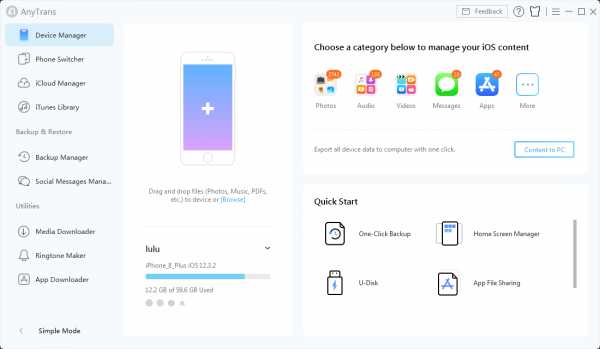
Простой способ управления и передачи данных iPhone - AnyTrans
Итог
Это все о том, как обойти ограничение загрузки сотовой связи на iOS 12/11/10.Мы уверены, что вы сможете решить свою проблему, прочитав эту статью. В общем, поскольку Apple понемногу ослабила ограничение на загрузку через сотовую сеть, в будущем больше не будет беспокоиться об этой проблеме. Если у вас есть другие отличные идеи об iPhone или iTunes, поделитесь с нами в комментариях, все комментарии и советы приветствуются.
Джой ТейлорЧлен команды iMobie, а также поклонник Apple, любит помогать большему количеству пользователей решать различные типы проблем, связанных с iOS и Android.
.Как загружать приложения размером более 150 МБ без Wi-Fi на iPhone
Это правда, что Apple App Store предлагает множество приложений для загрузки и установки на ваше устройство. Однако существует ограничение (с точки зрения размера файла) при загрузке файла с использованием сотовых данных.
Например, вы не можете загружать файлы размером более 150 МБ, если вы подключены через сотовую сеть, если вы используете iOS 12 (это было ограничено 100 МБ в iOS 10).
Но что, если вы хотите загружать приложения сверх этого веса? Что ж, цель этой статьи - объяснить, как загружать приложения размером более 150 МБ без Wi-Fi на iPhone.
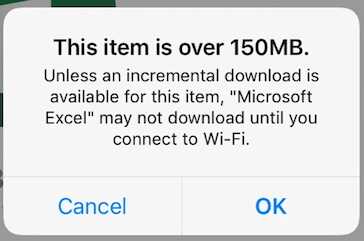
Причина, по которой вы не можете загружать приложения размером более 150 МБ без Wi-Fi на iPhone
Прежде чем мы узнаем, как решить эту проблему на iPhone, давайте выясним настоящую причину этого.
Фактически, такое ограничение введено, чтобы вы не использовали чрезмерный объем сотовых данных.
Однако, если у вас достаточно сотовых данных и вам нужно загружать тяжелые приложения без Wi-Fi, остальная часть этой статьи вам поможет.
- Как загружать приложения размером более 150 МБ без Wi-Fi на iPhone в iOS 12/11
- Совет.Как загрузить данные приложения с iPhone
Загрузка приложений размером более 150 МБ без Wi-Fi в iOS 12/11
Здесь мы объясним, как загружать приложения размером более 150 МБ без Wi-Fi на iPhone. Пожалуйста, внимательно следуйте инструкциям, чтобы добиться успеха.
Шаг 1. Запустите App Store и найдите на устройстве приложение, которое нужно загрузить. Нажмите на опцию «ПОЛУЧИТЬ». Теперь вам нужно будет подтвердить действие с помощью аутентификации (пароль, Face ID или Touch ID).
Шаг 2.Вы увидите уведомление с надписью «Этот элемент превышает 150 МБ». Он предложит вам подключить устройство к сети Wi-Fi, чтобы завершить процесс. Просто нажмите «ОК» и перейдите на главный экран. Значок приложения будет на главном экране. Он будет там, пока устройство не подключится к WiFi.
Шаг 3. Теперь перейдите в приложение «Настройки» и выберите «Общие».
Шаг 4. Перейдите в раздел «Дата и время» и отключите параметр «Устанавливать автоматически».
Шаг 5. Измените дату на дату в будущем (1 или 2 дня подойдет).Подождите, пока начнется загрузка. Подождите, пока процесс загрузки не будет завершен. По завершении просто запустите приложение и запустите его.
Шаг 6. После загрузки приложения на устройство вы должны изменить дату и время устройства на правильные значения.
Шаг 7. Перейдите в «Настройки» -> выберите «Общие» -> перейдите в «Дата и время», а затем выключите «Установить автоматически».
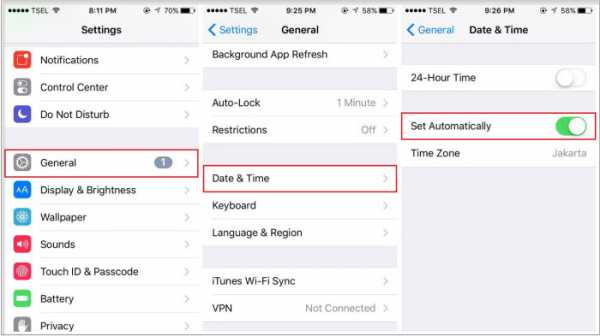
Примечание: загружайте приложения размером более 100 МБ без Wi-Fi на iPhone в iOS 10 и более ранних версиях
Если вы используете iOS 10 или более старую версию, вы не можете загрузить приложение, если его размер превышает 100 МБ.Что ж, если вам интересно, как загружать приложения размером более 100 МБ без Wi-Fi, вот как это сделать.
Шаг 1. Перед загрузкой приложения включите сотовые данные на вашем устройстве. Запустите App Store на устройстве и перейдите к приложению, которое собираетесь загрузить.
Шаг 2. Затем вы увидите сообщение об ошибке: просто нажмите «ОК» и не беспокойтесь об этом.
Шаг 3. Переведите устройство в режим полета сейчас (сдвиньте центр управления и просто нажмите значок самолета).
Шаг 4. Перезагрузите устройство iOS и снова зайдите в App Store.
Шаг 5. Теперь вы можете выключить режим полета после перезапуска устройства. Затем вы можете возобновить загрузку, перейдя в «Обновления» и «Приобретено» в «App Store».
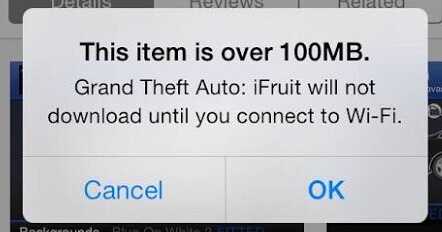
Наконечник. Как загрузить данные приложения с iPhone
Следующая часть этой статьи посвящена объяснению того, как выборочно загружать данные определенных приложений с помощью профессионального программного обеспечения iMyFone D-Back.
iMyFone D-Back - мощный инструмент, который обязательно поможет вам загрузить удаленные и существующие данные с устройств iOS. Кроме того, он может загружать только те данные, которые вам нужны, а не загружать все с устройства или из резервных копий.
Шаг 1. Запустите программное обеспечение на вашем компьютере и выберите вариант «Восстановить с устройства iOS». Затем нажмите на опцию «Пуск». Убедитесь, что ваше устройство iOS подключено к тому же компьютеру с помощью оригинального кабеля. Как только устройство обнаружит программное обеспечение, вы должны нажать «Далее».
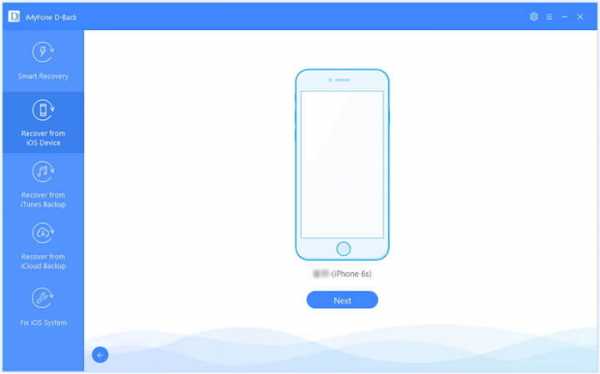
Шаг 2. Теперь выберите нужные типы данных в зависимости от ваших потребностей. Затем программа просканирует файлы на вашем устройстве.
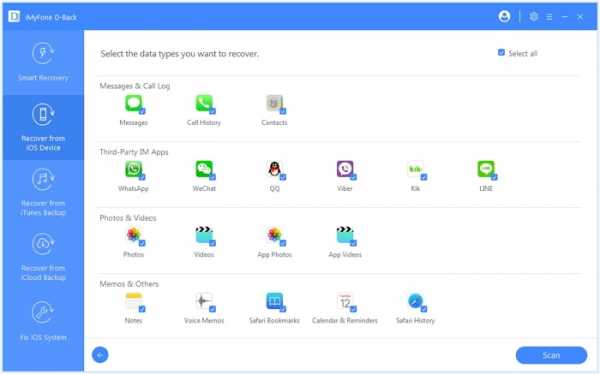
Шаг 3. По завершении сканирования вы увидите все файлы на экране. Затем выберите то, что вам нужно, и нажмите «Восстановить».
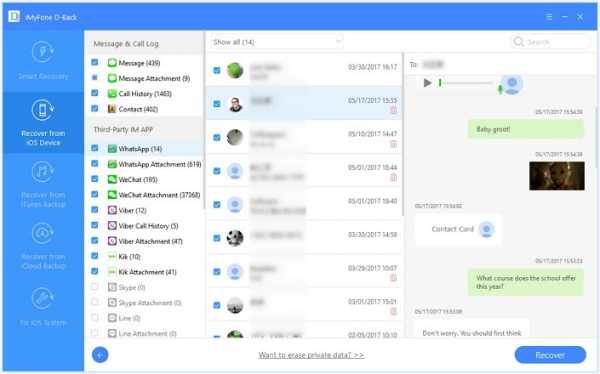
Почему выбирают D-Back
Помимо вышеперечисленных функций, мы также сообщаем вам, что этой программе уже доверяют многие профессиональные веб-сайты.
И iTunes, и iCloud являются официальными способами, предоставляемыми Apple. Их можно использовать бесплатно (iCloud предоставляется бесплатно только до 5 ГБ).
Однако ни один из этих параметров не позволяет предварительно просмотреть данные перед восстановлением. Между тем, они не позволяют выборочно загружать данные.
В этом случае iMyFone D-Back - лучшая альтернатива для загрузки данных приложения с устройства и резервных копий.
Заключение
Мы надеемся, что приведенная выше информация поможет вам в установке приложений размером более 150 МБ без Wi-Fi.Кроме того, вы можете попробовать упомянутый инструмент, чтобы вы могли также загружать данные, связанные с приложением. Будем очень признательны, если вы оставите нам комментарий о своем опыте. Ваш отзыв нас очень обнадеживает.
.возможных способов загрузки приложений без магазина приложений
Мобильные приложения очень важны почти для каждого пользователя мобильных устройств и планшетов. Они играют все более важную роль, поскольку они нужны пользователям практически во всех аспектах повседневной жизни. Некоторые приложения действуют как развлечения, например игры, музыка и фильмы; некоторые для общения, например, приложения для социальных сетей; некоторые предназначены для деловых целей, и этот список можно продолжить. Однако, если вы являетесь пользователем iOS, вы не можете загрузить все нужные приложения из App Store.К счастью для вас, теперь вы можете загружать приложений без App Store этими простыми и безопасными способами. Если нужного вам приложения нет в App Store, вы можете воспользоваться простыми способами, приведенными ниже.
Как загружать приложения без App Store
Используйте приложение iOSEmusИспользуйте AppEven
Приложение iOSEmus
Первым в нашем списке является стороннее приложение под названием iOSEmus App. Этот установщик был создан, чтобы помочь пользователям iOS получать приложения, недоступные в App Store.Более того, использование этого инструмента не требует от вас использования инструментов Cydia или Jailbreak для получения необходимых приложений. Кроме того, это приложение может помочь вам во многих отношениях, поскольку оно предоставляет вам множество различных категорий приложений, таких как игры, развлечения, книги и т. Д. Кроме того, это приложение позволяет загружать приложения без Apple ID. Попробуйте этот замечательный инструмент, выполнив действия, перечисленные ниже.
Чтобы загрузить приложение iOSEmus :
- Откройте свой iPhone и перейдите в Safari. Введите iosem.us, который является официальным сайтом программы. В главном интерфейсе выберите любой из двух значков, чтобы установить приложение iOSEmus на свое устройство.
![install iOSEmus]()
- Нажмите «Разрешить», когда увидите подсказку, как показано ниже.
![tap allow]()
- Затем перейдите в «Настройки» телефона> «Установить». Нажмите на «iOSEmus», а затем установите его, отметив «Установить» в верхнем правом углу экрана. Пожалуйста, введите свой пароль, когда вас спросят. Еще раз нажмите «Установить». Нажмите «Готово». Приложение будет установлено на ваш iPhone.
![complete installation]()
Чтобы загрузить приложение с помощью iOSEmus :
- Запустите приложение со своего устройства.
- Перейдите в раздел «Приложения» в нижней части экрана телефона.
- Прокрутите вниз, чтобы найти приложение, которое вы ищете.
- Наконец, нажмите значок «Проверить», чтобы получить приложение. Нажмите «ПОЛУЧИТЬ». По завершении установки нажмите «Открыть»> «Установить».
![download app from iOSEmus]()
AppEven
Следующий альтернативный инструмент очень похож на Apple App Store и называется AppEven.Как и в App Store, им очень легко пользоваться и ориентироваться. Преимущество этого приложения в том, что некоторые платные приложения из App Store доступны бесплатно в этом магазине. Более того, он также предлагает двойную версию приложений, таких как Facebook ++, Whatsapp ++ и многие другие. Эти приложения расширены за счет улучшенных функций по сравнению с их исходными версиями. Однако этот инструмент совместим только с устройствами под управлением iOS 9.1 / 9.2 / 9.3, iOS 10 / 10.1 / 10.2 / 10.3, iOS 11 / 11.1 / 11.2 и iOS 12.
Кроме того, он поддерживает многие типы устройств, например iPad 1, 2, 3, 4 и 5 поколения, а также iPhone 6 / 6S / 6 Plus, iPhone 7 Plus, iPhone 8, iPhone 8 Plus, iPhone X, iPhone XS Max, iPhone XS и iPhone XR.Если у вас есть какое-либо из перечисленных выше устройств, вы можете использовать это приложение для загрузки приложений вне магазина приложений. Загрузите приложение, выполнив указанные здесь действия.
- Откройте Safari на своем устройстве iOS и перейдите на сайт appeven.net. Коснитесь значка «Стрелка вверх» на его экране.
- Нажмите кнопку «Добавить на главный экран». Нажмите «Добавить» в правом верхнем углу экрана.
![add AppEven]()
- Вернитесь на главный экран и коснитесь «значка» приложения.
- Просмотрите статью и найдите «страницу загрузки».Вы можете быстро завершить загрузку и установку приложения.
Заключение
Это простейшие и наиболее практичные способы получения приложений без магазина приложений. Вы можете использовать эти альтернативные методы для получения нужных приложений без использования App Store или оплаты.
Рейтинг: 4.3 / 5 (на основе 58 отзывов) Спасибо за вашу оценку!
.Как загрузить из App Store приложения, недоступные в вашей стране, без Jailbreak
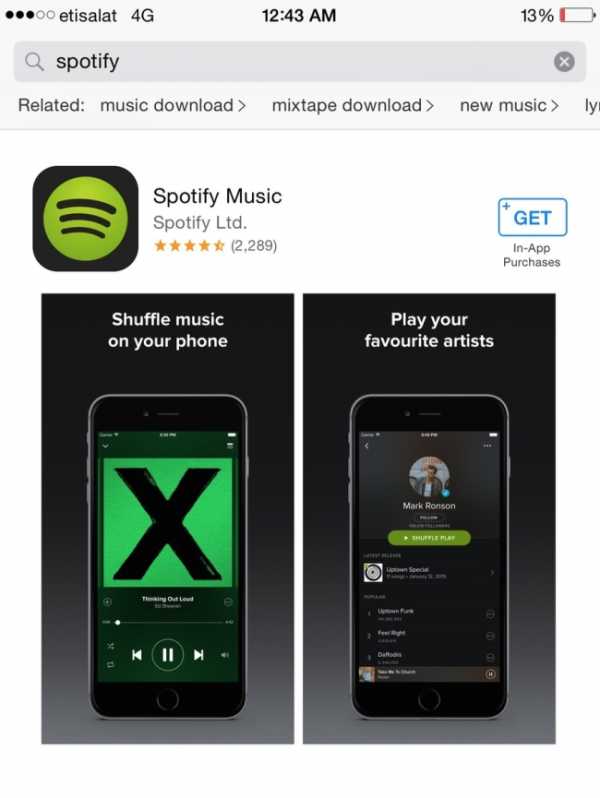
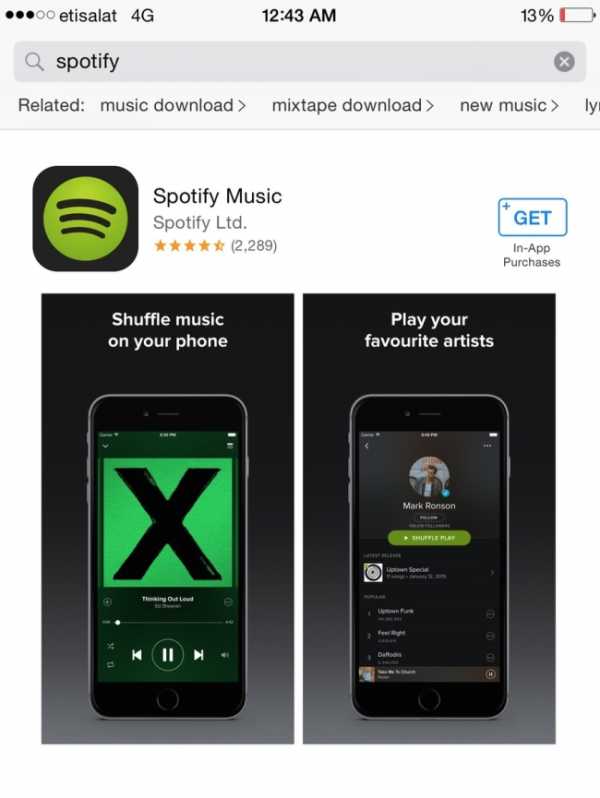 Пожалуйста, проверьте обновление в конце статьи, прежде чем выполнять действия, описанные в статье.
Пожалуйста, проверьте обновление в конце статьи, прежде чем выполнять действия, описанные в статье.
Существует множество приложений, которые пользователи iOS / iPhone не могут загрузить из определенной страны. Например, пользователи из Индии не могут загружать PayPal или Spotify из своей страны. Ну, вы не можете скачать приложение, но вы можете использовать его, если вы установили его на свой мобильный.PayPal не имеет ограничений на использование приложения, даже если вы входите в систему с индийским идентификатором PayPal. Spotify также позволяет использовать приложение Spotify, если у вас есть идентификатор из той страны, где работает Spotify. Вы можете попросить друга создать для вас идентификатор, который вы можете использовать. Или вы можете создать свой идентификатор, изменив местоположение компьютера / мобильного телефона на США.
Как загрузить приложения из магазина приложений Apple на iPhone или iPad, если приложение недоступно для вашей страны?
Эти советы применимы для всех приложений, включая Spotify и PayPal
Прежде всего, вы должны знать, в каких странах доступно какое-либо конкретное приложение, вы можете выбрать любое из них.Я полагаю, вы хотите выбрать Соединенные Штаты
Прежде всего, войдите в свою учетную запись Apple ID из браузера: https://appleid.apple.com/
Войдите, используя свой идентификатор и пароль, и измените страну на Соединенные Штаты
Выберите любой город и найдите любой почтовый индекс этого города в Google
Сохранить деталь
Теперь перейдите в магазин приложений iPhone и прокрутите приложение до конца.
Нажмите на свой Apple ID , а затем нажмите на Просмотреть Apple ID
Введите пароль , чтобы продолжить
Нажмите на Страна / регион
Страна уже должна быть США
Если нет, нажмите Изменить страну или регион, выберите США
Нажмите на Далее
Нажмите Согласен (чтобы принять условия)
Вам будет предложено ввести реквизиты платежа, но оставьте все поля пустыми, а Нет. следует отметить
.Адрес, который вы сохранили в браузере для Apple ID, он должен быть здесь.Если это не так, обновите тот же адрес
Введите любой номер в США или фиктивный номер в формате США
Сохраните это. Если сохранится, все готово
Если это не позволяет вам сохранить и попросить ввести данные карты, следуйте этим инструкциям дальше (не возвращайтесь, делайте ставки в том же разделе, где вы находитесь)
Нажмите кнопку «Домой» , , и на дисплее появится меню телефона
.Теперь закройте приложение, как если бы вы закрывали любое работающее приложение, дважды нажав кнопку «Домой» и перетащив приложение вверх, чтобы закрыть его
Теперь откройте магазин приложений iPhone / iPad, введите название приложения, которое хотите загрузить, вы получите приложение и сможете его скачать.
Примечание:
>>> Я пробовал использовать учетную запись, у которой нет сведений о платеже в App Store, поэтому учетная запись с информацией о платеже может работать, а может и не работать.
>>> После изменения страны и установки нерегионального приложения на вашем iPhone не будет синхронизироваться ваш iPad / iPhone с приложением iTune на Mac. Он снова начнет синхронизацию, когда вы удалите приложение и измените регион на правильный регион.
Обновления
Обновление: Возможно, вы не сможете изменить страну, но вы все равно можете загрузить эти приложения из стороннего магазина. Пожалуйста, прочтите статью о vShare
Обновление: Этот трюк для смены страны больше не работает. Прочтите нашу обновленную статью, как изменить страну для Apple ID
.Обновление: Вы можете использовать несколько Apple ID для загрузки приложений из магазина приложений. Вы можете создать отдельный идентификатор, выбрав США, или оставить его как оригинальный.Использую без проблем. Прочтите статью и видео, чтобы узнать, как я скачал Spotify в ОАЭ, где он недоступен. Таким же образом вы можете скачать любое приложение.
.